
扫一扫添加福昕福利官
你是不是经常遇到需要裁剪PDF页面的烦恼?或许你想要将一份庞大的PDF文件中的某个页面单独提取出来,或者只想保留PDF文档中的某几页。那么,有没有一种简便的方法能够轻松应对这个问题呢?答案当然是肯定的!今天我要向大家介绍的是一款神奇的工具——PDF裁剪页面。它能够帮助你在短短几步之内,轻松实现对PDF文件的页面裁剪,让你不再为繁琐的操作而犯愁。接下来,让我们一起来探索这个小巧而强大的工具吧!
福昕PDF编辑器个人版产品可以轻松地裁剪PDF页面。用户只需打开需要编辑的PDF文件,选择裁剪工具,然后拖动鼠标来选择要裁剪的页面区域。裁剪后的页面可以保存为新的PDF文件或覆盖原文件。此功能非常实用,可以帮助用户删除不需要的页面或者调整页面大小,以满足个人需求。这个工具产品的操作简单,功能强大,能够满足用户对PDF文件的各种编辑需求。
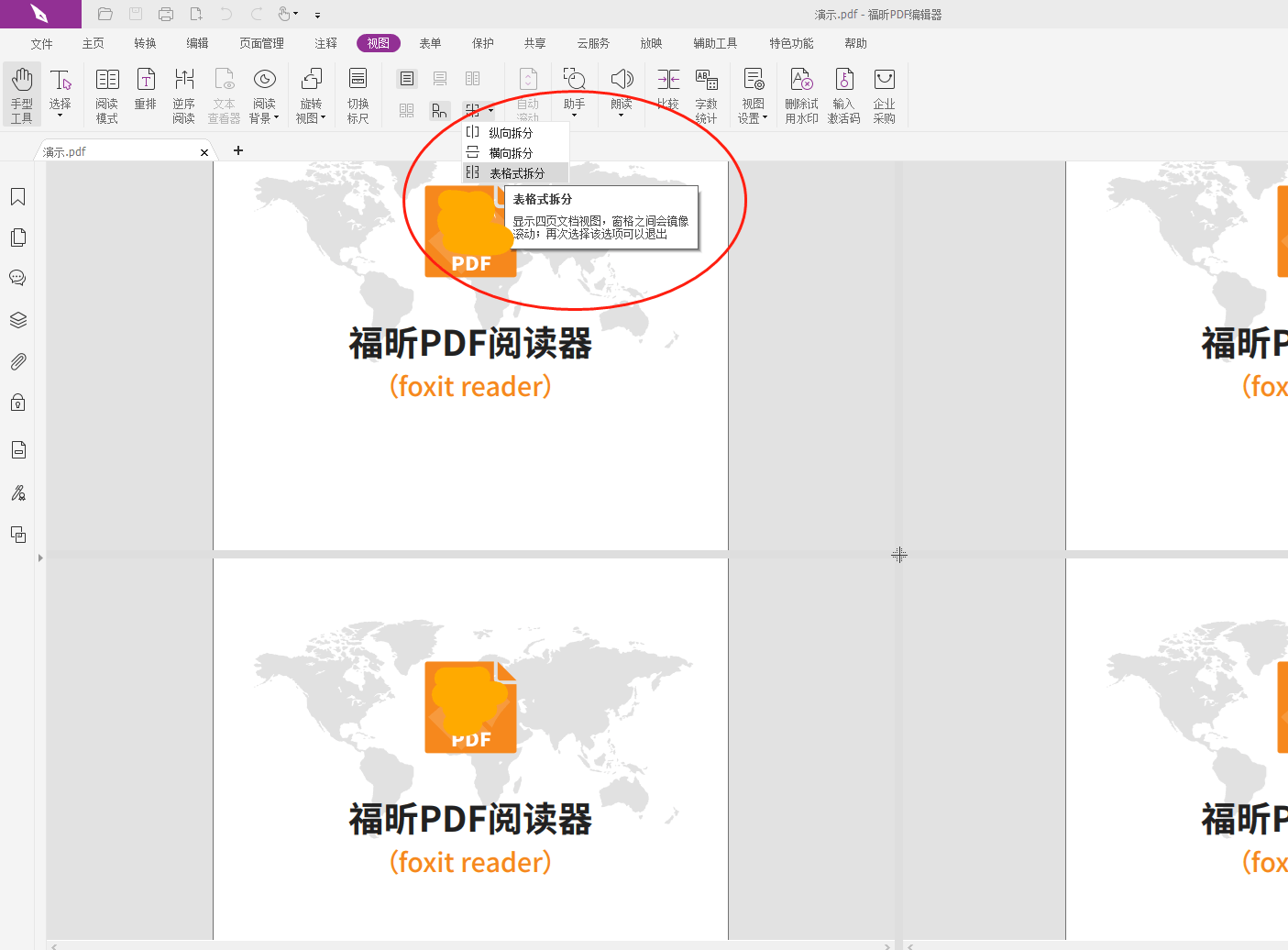
福昕PDF编辑器个人版提供了简便的PDF裁剪页面功能。首先,打开需要编辑的PDF文件。然后,在工具栏中选择“页面”选项。接下来,点击“裁剪页面”按钮。在弹出的裁剪页面对话框中,可以选择裁剪的方式,如裁剪边距或裁剪选定区域。如果选择裁剪边距,可以通过调整边距的数值来裁剪页面。如果选择裁剪选定区域,可以用鼠标拖动选择需要裁剪的区域。最后,点击“确定”按钮完成裁剪操作。裁剪后的PDF页面将会自动保存。通过以上步骤,您可以轻松地使用此工具裁剪PDF页面。
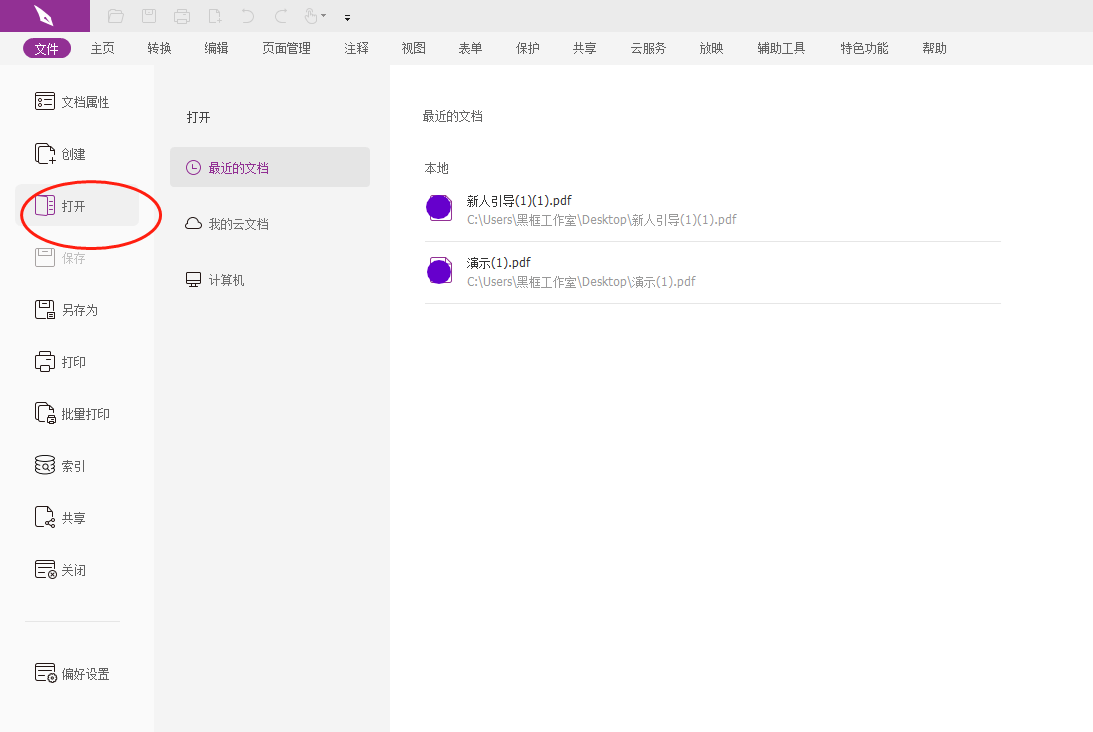
该软件提供了简单直观的操作界面,使用户能够快速选择和裁剪需要的页面,节省了繁琐的操作步骤。同时,这个工具还支持多种裁剪方式,如按页面范围、按比例等,满足不同需求。此外,该软件还提供了预览功能,帮助用户实时查看裁剪效果,确保最终结果符合预期。总之,这个工具通过简单易用的界面和丰富的功能,为用户提供了高效便捷的pdf裁剪页面体验。
版权声明:除非特别标注,否则均为本站原创文章,转载时请以链接形式注明文章出处。
政企
合作
了解平台产品
预约产品演示
申请产品试用
定制合作方案
福昕
福利官

扫一扫添加福昕福利官
了解平台产品
预约产品演示
申请产品试用
定制合作方案

添加福昕福利官
微信扫码
免费获取合作方案和报价
